Kirjoittaja:
Mark Sanchez
Luomispäivä:
1 Tammikuu 2021
Päivityspäivä:
29 Kesäkuu 2024

Sisältö
- Askeleet
- Tapa 1 /3: Tietokoneessa
- Tapa 2/3: Muilla laitteilla
- Tapa 3/3: Arvioi elokuvia suositusten säätämiseksi
- Vinkkejä
- Varoitukset
Jos olet tilannut Netflix -palvelut, voit muuttaa joitain asetuksia, kuten lapsilukkoa, syötteitä ja vastaavia. Tämä artikkeli näyttää, miten tämä tehdään.
Askeleet
Tapa 1 /3: Tietokoneessa
 1 Käytä tietokonetta. Jos käytät tablettia, konsolia tai muuta laitetta, siirry seuraavaan osaan. Useimmat näistä laitteista eivät voi käyttää kaikkia Netflix -asetuksia.
1 Käytä tietokonetta. Jos käytät tablettia, konsolia tai muuta laitetta, siirry seuraavaan osaan. Useimmat näistä laitteista eivät voi käyttää kaikkia Netflix -asetuksia. - Joissakin mobiiliselaimissa tässä osassa kuvatut asetukset ovat käytettävissä.
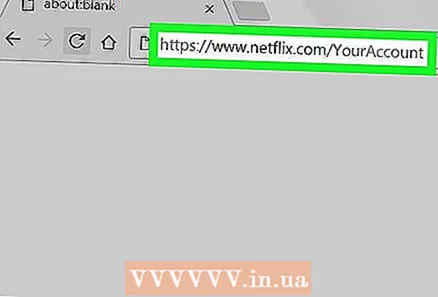 2 Siirry tilisivullesi. Siirry osoitteeseen https://www.netflix.com/YourAccount ja kirjaudu sisään. Tai avaa sivusto, vie hiiri nimesi tai profiilikuvakkeen päälle oikeassa yläkulmassa ja valitse Oma tilisi. On olemassa kolmenlaisia profiileja, joilla on eri käyttöoikeustasot:
2 Siirry tilisivullesi. Siirry osoitteeseen https://www.netflix.com/YourAccount ja kirjaudu sisään. Tai avaa sivusto, vie hiiri nimesi tai profiilikuvakkeen päälle oikeassa yläkulmassa ja valitse Oma tilisi. On olemassa kolmenlaisia profiileja, joilla on eri käyttöoikeustasot: - Ensisijainen - näkyy yleensä luettelon ensimmäisenä. Käytä sitä muuttaaksesi laskutussuunnitelmaasi, sähköpostiosoitettasi, salasanaasi ja laskutustietojasi.
- Muut - Pääsy kaikkiin parametreihin, joita ei ole lueteltu yllä. Käytä omaa profiiliasi aina kun mahdollista, koska jotkin muutokset vaikuttavat vain yhteen tiliin.
- Lapset - Ei pääsyä asetuksiin.
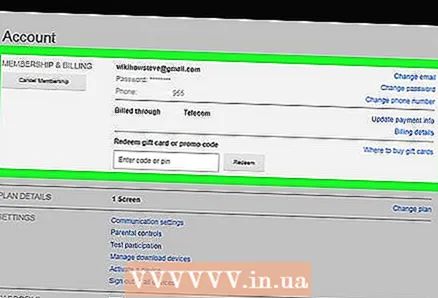 3 Muuta datapakettiasi. Tilisivun kaksi ensimmäistä osaa ovat jäsenyys ja laskutus sekä suunnitelman tiedot. Täällä voit muuttaa sähköpostiosoitettasi, salasanaasi, maksutapaasi ja tariffisuunnitelmaasi.
3 Muuta datapakettiasi. Tilisivun kaksi ensimmäistä osaa ovat jäsenyys ja laskutus sekä suunnitelman tiedot. Täällä voit muuttaa sähköpostiosoitettasi, salasanaasi, maksutapaasi ja tariffisuunnitelmaasi. - Jotkut ihmiset eivät tiedä, että voit muuttaa sähköpostiasetuksiasi. Toisin sanoen ilmoita, mitä postituksia tai ilmoituksia haluat vastaanottaa - uusista videoista, päivityksistä tai erikoistarjouksista.
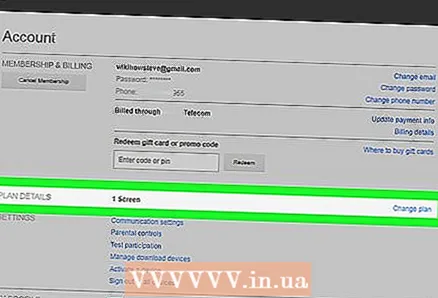 4 Tutustu Suunnitelman tiedot -osioon. Siinä voit muuttaa suoratoistovideon katselun tariffisuunnitelmaa tai DVD -levyjen vuokraussuunnitelmaa (ei toimi Venäjällä).
4 Tutustu Suunnitelman tiedot -osioon. Siinä voit muuttaa suoratoistovideon katselun tariffisuunnitelmaa tai DVD -levyjen vuokraussuunnitelmaa (ei toimi Venäjällä). 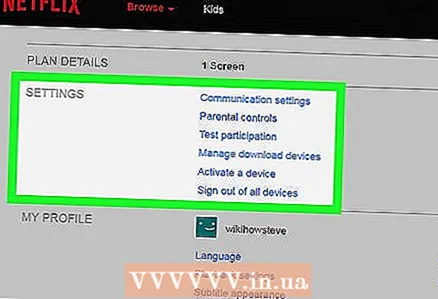 5 Muuta yleisiä asetuksia. Asetukset -osio sijaitsee tilisivullasi. Tässä osiossa voit esimerkiksi lisätä uuden laitteen Netflix -tiliisi. On myös joitain vähemmän suosittuja asetuksia:
5 Muuta yleisiä asetuksia. Asetukset -osio sijaitsee tilisivullasi. Tässä osiossa voit esimerkiksi lisätä uuden laitteen Netflix -tiliisi. On myös joitain vähemmän suosittuja asetuksia: - Aktivoi Testaa osallistuminen -vaihtoehto ja nauti kokeellisista ominaisuuksista ennen kuin ne tulevat kaikkien tilaajien saataville. Yleensä nämä ominaisuudet ovat pieniä muutoksia ohjeisiin tai käyttöliittymään, mutta joskus ne ovat erikoisominaisuuksia, kuten yksityisyystila.
- DVD-vuokraukseen liittyy myös vähän tunnettu vaihtoehto (ei toimi Venäjällä).
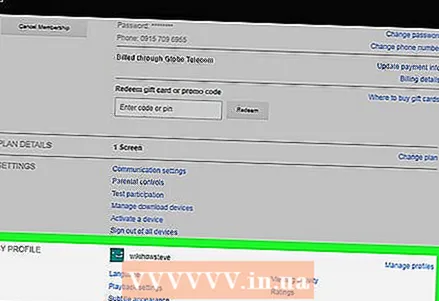 6 Muuta kieli-, toisto- ja tekstitysasetuksia. Tämä voidaan tehdä viimeisessä osiossa ”Oma profiili”. Sieltä löydät seuraavat vaihtoehdot:
6 Muuta kieli-, toisto- ja tekstitysasetuksia. Tämä voidaan tehdä viimeisessä osiossa ”Oma profiili”. Sieltä löydät seuraavat vaihtoehdot: - Kieli: Valitse oletuskieli. Huomaa, että kaikkea Netflix -sisältöä ei käännetä valitulle kielelle.
- Tekstityksen ulkonäkö: Muokkaa tekstitysten väriä, kokoa ja fonttia.
- Tilaa luettelostani: Estä Netflixiä lisäämästä tarjouksia Omat listani -luokkaan.
- Toistoasetukset: pienennä tiedonsiirron enimmäiskäyttöä (suositellaan, jos käytät langatonta internetiä rajoitetulla liikenteellä) ja poista käytöstä seuraavan jakson automaattinen toisto.
 7 Hallitse profiilejasi. Siirry osoitteeseen netflix.com/EditProfiles tai vie hiiri profiilikuvasi päälle oikeassa yläkulmassa ja valitse ”Hallitse profiileja”. Nyt profiileja voidaan lisätä, poistaa tai tehdä esimerkiksi lapsille. Lapsiprofiileilla ei ole pääsyä aikuisille tarkoitettuun sisältöön.
7 Hallitse profiilejasi. Siirry osoitteeseen netflix.com/EditProfiles tai vie hiiri profiilikuvasi päälle oikeassa yläkulmassa ja valitse ”Hallitse profiileja”. Nyt profiileja voidaan lisätä, poistaa tai tehdä esimerkiksi lapsille. Lapsiprofiileilla ei ole pääsyä aikuisille tarkoitettuun sisältöön. - Profiilin poistaminen poistaa pysyvästi sen selaushistorian, arviot ja suositukset.
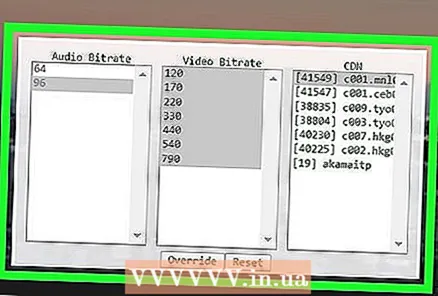 8 Avaa suoratoiston lisäasetukset. Paina toiston aikana Netflix -videota ⇧ Vaihto + Alt (tai ⌥ Lisävaruste Macissa) ja napsauta sitten näyttöä hiiren kakkospainikkeella. Näkyviin tulee ponnahdusikkuna, jossa on lisäasetuksia, mukaan lukien seuraavat hyödylliset vaihtoehdot:
8 Avaa suoratoiston lisäasetukset. Paina toiston aikana Netflix -videota ⇧ Vaihto + Alt (tai ⌥ Lisävaruste Macissa) ja napsauta sitten näyttöä hiiren kakkospainikkeella. Näkyviin tulee ponnahdusikkuna, jossa on lisäasetuksia, mukaan lukien seuraavat hyödylliset vaihtoehdot: - Stream Manager → Manuaalinen valinta → valitse puskurointinopeus (kuinka nopeasti Netflix puskuroi valitun videon).
- A / V-synkronoinnin kompensointi → Siirrä liukusäädintä korjataksesi synkronoimattomia video- ja ääniongelmia.
Tapa 2/3: Muilla laitteilla
 1 Käytä mobiiliselainta aina kun mahdollista. Monilla laitteilla ei ole täydellistä pääsyä Netflix -asetuksiin. Siksi avaa Netflix -sivusto tietokoneellasi tai mobiililaitteesi verkkoselaimella muuttaaksesi asetuksia edellisessä osassa kuvatulla tavalla.
1 Käytä mobiiliselainta aina kun mahdollista. Monilla laitteilla ei ole täydellistä pääsyä Netflix -asetuksiin. Siksi avaa Netflix -sivusto tietokoneellasi tai mobiililaitteesi verkkoselaimella muuttaaksesi asetuksia edellisessä osassa kuvatulla tavalla. - Muutosten voimaantulo muilla laitteilla voi kestää jopa 24 tuntia.
 2 Avaa tekstitys- ja kieliasetukset Android -laitteellasi. Aloita videon suoratoisto Android -laitteen Netflix -sovelluksessa. Napauta mitä tahansa näytön kohtaa ja napauta sitten puhepilvikuvaketta oikeassa yläkulmassa avataksesi nämä asetukset.
2 Avaa tekstitys- ja kieliasetukset Android -laitteellasi. Aloita videon suoratoisto Android -laitteen Netflix -sovelluksessa. Napauta mitä tahansa näytön kohtaa ja napauta sitten puhepilvikuvaketta oikeassa yläkulmassa avataksesi nämä asetukset. - Joillakin laitteilla voi olla lisäasetuksia. Etsi asetuskuvake Netflix -sovelluksesta. Se näyttää yleensä kolmesta pystysuorasta pisteestä.
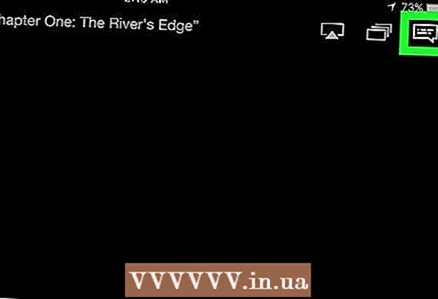 3 Valitse Apple -laitteen asetukset. IOS -laitteessa voit avata tekstitys- ja kieliasetukset napauttamalla näyttöä videon toiston aikana ja napsauttamalla sitten puhepilvikuvaketta oikeassa yläkulmassa. Jos haluat käyttää lisäasetuksia, sulje Netflix -sovellus, käynnistä Asetukset -sovellus ja vieritä alas Netflix -vaihtoehtoon.
3 Valitse Apple -laitteen asetukset. IOS -laitteessa voit avata tekstitys- ja kieliasetukset napauttamalla näyttöä videon toiston aikana ja napsauttamalla sitten puhepilvikuvaketta oikeassa yläkulmassa. Jos haluat käyttää lisäasetuksia, sulje Netflix -sovellus, käynnistä Asetukset -sovellus ja vieritä alas Netflix -vaihtoehtoon.  4 Avaa ääni- ja tekstitysasetukset muilla laitteilla. Useimmat konsolit, digisovittimet ja älytelevisiot eivät voi käyttää kaikkia asetuksia. Sen sijaan sinun on käytettävä tietokonetta. Poikkeuksia ovat ääni- ja tekstitysasetukset, jotka voidaan avata jollakin seuraavista tavoista:
4 Avaa ääni- ja tekstitysasetukset muilla laitteilla. Useimmat konsolit, digisovittimet ja älytelevisiot eivät voi käyttää kaikkia asetuksia. Sen sijaan sinun on käytettävä tietokonetta. Poikkeuksia ovat ääni- ja tekstitysasetukset, jotka voidaan avata jollakin seuraavista tavoista: - Paina alaspäin videon suoratoiston aikana (useimmissa konsoleissa).
- Korosta videon nimi, mutta älä toista sitä vielä. Valitse nyt puhepilvikuvake tai ”Ääni ja tekstitys” -vaihtoehto (Wii, Google TV, Roku, useimmat Blu-ray-soittimet ja älytelevisiot).
- Napauta videon suoratoiston aikana puhepilvikuvaketta (Wii U: ssa).
- Pidä videon suoratoiston aikana painettuna kaukosäätimen keskipainiketta (Apple TV: ssä).
Tapa 3/3: Arvioi elokuvia suositusten säätämiseksi
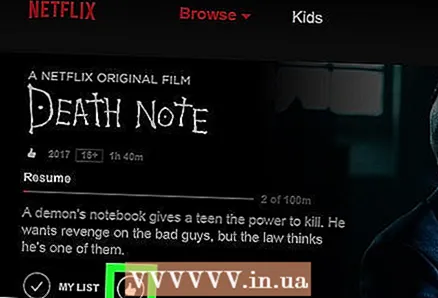 1 Arvioi elokuvat. Siirry osoitteeseen netflix.com/MoviesYouveSeen tai valitse tiliasetuksestasi Arviot. Napsauta tähtiä arvioidaksesi katsomasi elokuvan tai jakson yhdestä viiteen. Mitä enemmän arvioit elokuvia, sitä tarkemmat Netflix -suositukset ovat.
1 Arvioi elokuvat. Siirry osoitteeseen netflix.com/MoviesYouveSeen tai valitse tiliasetuksestasi Arviot. Napsauta tähtiä arvioidaksesi katsomasi elokuvan tai jakson yhdestä viiteen. Mitä enemmän arvioit elokuvia, sitä tarkemmat Netflix -suositukset ovat. - Voit myös löytää minkä tahansa elokuvan ja arvioida sen kuvaussivulta. Tee tämä kaikkien suosikkielokuviesi kanssa parantaaksesi suositustesi tarkkuutta dramaattisesti.
- Valitse "Ei kiinnosta" -vaihtoehto luokituksen alla, jos et halua Netflixin suosittelevan tätä elokuvaa sinulle.
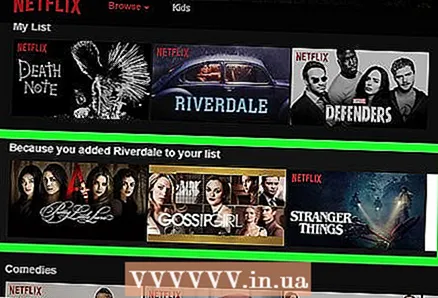 2 Odota, että muutokset tulevat voimaan. Netflix päivittää suosituksensa 24 tunnin kuluessa. Kun tämä tapahtuu, suosituksesi muuttuvat kaikilla laitteilla, joita käytät Netflix -videoiden katseluun.
2 Odota, että muutokset tulevat voimaan. Netflix päivittää suosituksensa 24 tunnin kuluessa. Kun tämä tapahtuu, suosituksesi muuttuvat kaikilla laitteilla, joita käytät Netflix -videoiden katseluun.
Vinkkejä
- Asetusvalikko saattaa näyttää erilaiselta, jos katselet Netflixiä televisiosta. Jos et löydä tiettyä vaihtoehtoa, avaa Netflix -sivusto tietokoneellasi. Yhdessä laitteessa tehtyjen muutosten pitäisi tulla voimaan muissa laitteissa 24 tunnin kuluessa.
- Jos haluat katsella videoita tekstityksellä oletuskielelläsi, siirry osoitteeseen netflix.com/browse/subtitle.
Varoitukset
- Monet mobiililaitteet eivät voi suoratoistaa HD -videota Netflixistä. Useimmissa tapauksissa Netflix määrittää itsensä automaattisesti näyttämään videoita suurimmalla mahdollisella resoluutiolla, jota laite tukee ja Internet -yhteyden nopeudella.



